Serv00/HostUNO 域名邮箱教程 | 设置全域邮箱(Catch-All) | 提高发件可信度 | 第三方工具收发邮件
搭建过程 参考视频
一、登录Serv00管理后台,语言设置为中文,方便查看
1、点击左侧 邮箱 进入设置
2、进入 添加新的电子邮件地址 ,填写 电子邮箱和密码 ,如xxx@你的新域名,如果添加你的edu域名更好,这样完成后就有一个edu邮箱了。
3、回到你的域名管理地方, 添加 MX 记录 ,优先事项填入 10 ,内容填入你的 serv00邮件收发地址 【收发地址在你注册邮件中有,类似于mail2.serv00.com】
4、【 可不填写,填写后所有这个域名后缀的邮件都转发到这个邮箱 】进入,添加新别名,Domena (Catch-all)电子邮件地址(目标)选择你上一步添加的邮箱,Adres e-mail (docelowy)高级设置中别名类型选择Catch-all
5、登录 serv00邮箱后台 ,就可以收发邮件了,而且是任意邮箱前缀@你的新域名,都发送到同一邮箱
以上设置已经可以收发邮件了,但是,可能被其它邮箱标记为垃圾邮件或直接拒收,这就必须进行第二步设置,提高该邮箱的可信度
二、进一步设置
1,点击 serv00 左侧的 网站 ,进入 添加新网站 ,把你的域名填写进去
2、点击左侧 dns区域,选择刚才添加的域名进入编辑,在你的域名管理地方填入 TXT的值 【类似于 v=spf1 mx a include:mail2.serv00.com -all ,注意不是这个值,域名不同可能值不同】,保证你的域名管理中要 有 MX 和 TXT 两条记录 ,其它记录不填不影响邮箱,填完后,就可以把第1步中填写的域名删除了
添加完这一步后,邮件就不会被拒收了,但可能还会进入垃圾邮件,所以还要再进行下一步
3、回到左侧的 邮箱 ,在域名列表中,点击域名的 DKIM ,再把该域名的 DNS记录和内容填入你的域名 ,至此你的域名邮箱设置完毕,并且可以收发。





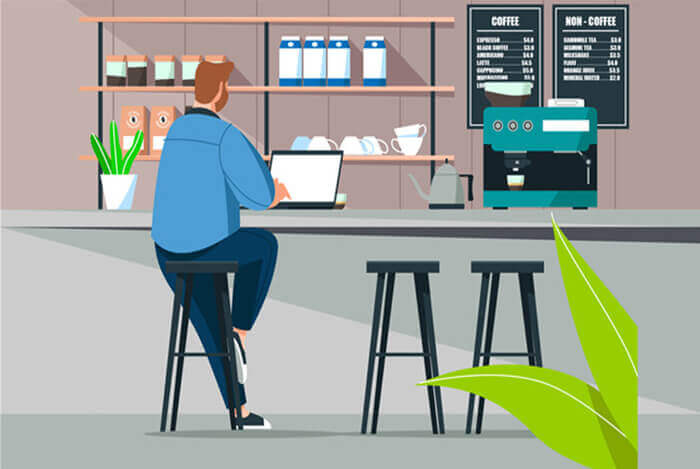

评论 (0)